วิธีรับมุมมองเพิ่มเติมใน Snapchat

ไม่ว่าจะเป็นบัญชีส่วนตัวหรือบัญชีธุรกิจ คุณจะต้องการเพิ่มผู้ชมใน Snapchat อย่างแน่นอน อย่างไรก็ตาม นั่นอาจจะพูดง่ายกว่าทำ
ขณะพยายามอัปเดต Windows 10 คุณอาจพบข้อผิดพลาด 0x800705b4 ซึ่งทำให้คุณไม่สามารถอัปเดต Windows ได้ อย่างที่เราทราบกันดีว่าการอัปเดตของ Windows นั้นมีความสำคัญเนื่องจากจะแก้ไขช่องโหว่และทำให้พีซีของคุณปลอดภัยยิ่งขึ้นจากการถูกโจมตีจากภายนอก กด Windows Key + I เพื่อเปิด Settings จากนั้นคลิกที่ไอคอน Update & Security จากนั้นภายใต้ Windows Update คุณจะเห็นข้อผิดพลาดต่อไปนี้:
มีปัญหาบางอย่างในการติดตั้งการอัปเดต แต่เราจะลองอีกครั้งในภายหลัง หากคุณยังคงเห็นสิ่งนี้อยู่และต้องการค้นหาเว็บหรือติดต่อฝ่ายสนับสนุนเพื่อขอข้อมูล สิ่งนี้อาจช่วยได้: (0x800705b4)
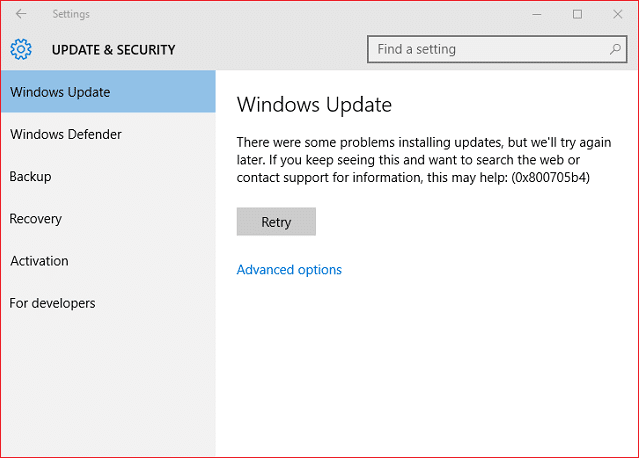
ไม่มีสาเหตุเฉพาะสำหรับข้อความแสดงข้อผิดพลาดนี้ แต่อาจเกิดจากไฟล์ระบบที่เสียหายหรือล้าสมัย การกำหนดค่าการอัปเดต Windows ที่ไม่ถูกต้อง โฟลเดอร์ SoftwareDistribution ที่เสียหาย ไดรเวอร์ที่ล้าสมัย ฯลฯ อย่างไรก็ตาม โดยไม่เสียเวลาเรามาดูวิธีแก้ไขการอัปเดต Windows 10 กัน ข้อผิดพลาด 0x800705b4 โดยใช้บทช่วยสอนที่แสดงด้านล่าง
สารบัญ
แก้ไขข้อผิดพลาดการอัปเดต Windows 10 0x800705b4
อย่าลืม สร้างจุดคืนค่า ในกรณีที่มีสิ่งผิดปกติเกิดขึ้น
วิธีที่ 1: เรียกใช้ตัวแก้ไขปัญหา Windows Update
1. กด Windows Key + I เพื่อเปิด Settings จากนั้นคลิกที่Update & Security

2. จากเมนูด้านซ้าย ตรวจสอบให้แน่ใจว่าได้เลือกแก้ไขปัญหา
3. ใต้หัวข้อ Get up and running คลิกที่Windows Update
4. เมื่อคุณคลิกแล้ว ให้คลิกที่ “ เรียกใช้ตัวแก้ไขปัญหา ” ภายใต้ Windows Update

5. ทำตามคำแนะนำบนหน้าจอเพื่อเรียกใช้ตัวแก้ไขปัญหาและดูว่าคุณสามารถ แก้ไขข้อผิดพลาดการอัปเดต Windows 10 0x800705b4 ได้หรือไม่

วิธีที่ 2: เปลี่ยนชื่อ SoftwareDistribution Folder
1. เปิดพรอมต์คำสั่ง ผู้ใช้สามารถทำขั้นตอนนี้ได้โดยค้นหา'cmd'แล้วกด Enter

2. ตอนนี้พิมพ์คำสั่งต่อไปนี้เพื่อหยุด Windows Update Services แล้วกด Enter หลังจากแต่ละรายการ:
หยุดสุทธิ wuauserv หยุด
สุทธิ cryptSvc
บิต
หยุดสุทธิ หยุดสุทธิ msiserver

3. จากนั้นพิมพ์คำสั่งต่อไปนี้เพื่อเปลี่ยนชื่อ SoftwareDistribution Folder แล้วกด Enter:
ren C:\Windows\SoftwareDistribution SoftwareDistribution.old
ren C:\Windows\System32\catroot2 catroot2.old

4. สุดท้าย พิมพ์คำสั่งต่อไปนี้เพื่อเริ่ม Windows Update Services และกด Enter หลังจากแต่ละรายการ:
เริ่มสุทธิ wuauserv เริ่ม
สุทธิ cryptSvc
บิต
เริ่มต้นสุทธิ เซิร์ฟเวอร์เริ่มต้นสุทธิ

5. รีบูทพีซีของคุณเพื่อบันทึกการเปลี่ยนแปลงและตรวจสอบว่าคุณสามารถแก้ไขข้อผิดพลาดการอัปเดต Windows 10 0x800705b4 ได้หรือไม่
วิธีที่ 3: เริ่มบริการ Windows Update ใหม่
1. กด Windows Key + R จากนั้นพิมพ์services.msc แล้วกด Enter

2. ค้นหาบริการ Windows Update ในรายการนี้ (กด W เพื่อค้นหาบริการได้อย่างง่ายดาย)
3. คลิกขวาที่บริการWindows Updateแล้วเลือกรีสตาร์ท

ลองทำ Windows Update อีกครั้งและดูว่าคุณสามารถ แก้ไขข้อผิดพลาดการอัปเดต Windows 10 0x800705b4 ได้หรือไม่
วิธีที่ 4: เปลี่ยนการตั้งค่าการอัปเดต Windows

2. จากเมนูด้านซ้ายมือ ให้เลือกWindows Update
3. ตอนนี้ภายใต้การตั้งค่าการอัปเดตในบานหน้าต่างด้านขวาให้คลิกที่ตัวเลือกขั้นสูง
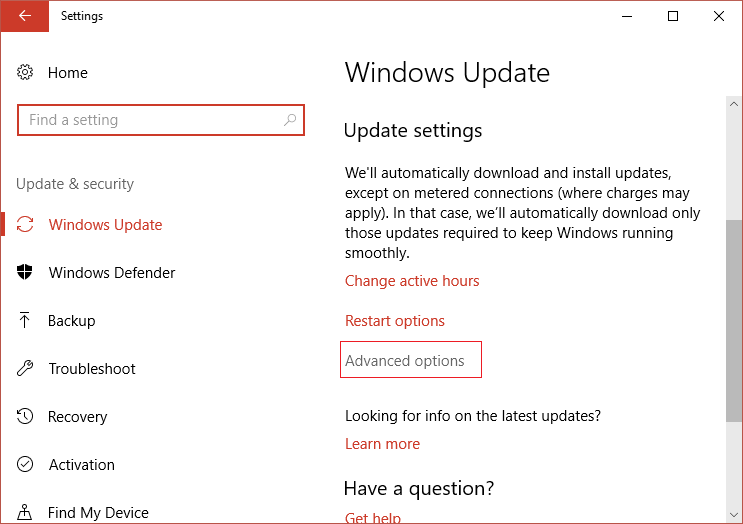
4. ยกเลิกการเลือกตัวเลือก“ให้ฉันอัปเดตสำหรับผลิตภัณฑ์ Microsoft อื่นๆ เมื่อฉันอัปเดต Windows”
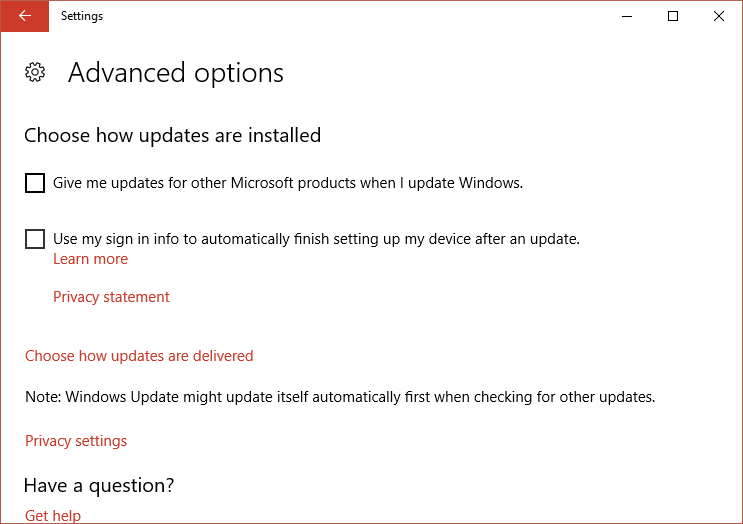
5. รีสตาร์ท Windows และตรวจสอบการอัปเดตอีกครั้ง
6. คุณอาจต้องเรียกใช้ Windows Update มากกว่าหนึ่งครั้งเพื่อให้กระบวนการอัปเดตเสร็จสมบูรณ์
7. ทันทีที่คุณได้รับข้อความ “ อุปกรณ์ของคุณเป็นปัจจุบัน “ ให้กลับไปที่การต��้งค่าอีกครั้ง จากนั้นคลิกตัวเลือกขั้นสูง และกาเครื่องหมาย “ให้การอัปเดตสำหรับผลิตภัณฑ์ Microsoft อื่นๆ เมื่อฉันอัปเดต Windows”
8. ตรวจสอบ Windows Update อีกครั้ง และคุณอาจสามารถแก้ไขข้อผิดพลาดการอัปเดต Windows 10 0x800705b4 ได้
วิธีที่ 5: เรียกใช้ไฟล์ .BAT เพื่อลงทะเบียนไฟล์ DLL อีกครั้ง
1. เปิดไฟล์ Notepad จากนั้นคัดลอกและวางรหัสต่อไปนี้ตามที่เป็นอยู่:
หยุดสุทธิ cryptsvc หยุดสุทธิ wuauserv ren %windir%\system32\catroot2 catroot2.old ren %windir%\SoftwareDistribution SoftwareDistribution.old regsvr32 comcat.dll /s Regsvr32 Msxml.dll /s Regsvr32 Msxml2.dll /s proxycfg -u Regsvr.32 Msxml dll /s regsvr32 shdoc401.dll /s regsvr32 cdm.dll /s regsvr32 softpub.dll /s regsvr32 wintrust.dll /s regsvr32 initpki.dll /s regsvr32 dssenh.dll /s regsvr32 rsaenh.dll32 /s regs regs s regsvr32 sccbase.dll /s regsvr32 slbcsp.dll /s regsvr32 mssip32.dll /s regsvr32 cryptdlg.dll /s regsvr32 wucltui.dll /s regsvr32 shdoc401.dll /i /s regsvr32 dsregsh.dll s regsvr32 gpkcsp.dll /s regsvr32 sccbase.dll /s regsvr32 slbcsp.dll /s regsvr32 asctrls.ocx /s regsvr32 wintrust.dll /s regsvr32 initpki.dll /s regsvr32 softpub.dlls.dll /s 32 regs32 shdocvw.dll /I /s regsvr32 shdocvwdll /s regsvr32 browserui.dll /s regsvr32 browserui.dll /I /s regsvr32 msrating.dll /s regsvr32 mlang.dll /s regsvr32 hlink.dll /s regsvr32 mshtmled.dll /s regsvr32 urlmon.dll /s ���ลั๊กอิน regsvr32 ocx /s regsvr32 sendmail.dll /s regsvr32 scrobj.dll /s regsvr32 mmefxe.ocx /s regsvr32 corpol.dll /s regsvr32 jscript.dll /s regsvr32 msxml.dll /s regsvr32 imgutil.dll thumbvs regs.vr32 s regsvr32 cryptext.dll /s regsvr32 rsabase.dll /s regsvr32 inseng.dll /s regsvr32 iesetup.dll /i /s regsvr32 cryptdlg.dll /s regsvr32 actxprxy.dll /s regsvr32 dispex.dll /s ccachesvr32 s regsvr32 occache.dll /i /s regsvr32 iepeers.dll /s regsvr32 urlmon.dll /i /s regsvr32 cdfview.dll /s regsvr32 webcheck.dll /s regsvr32 mobsync.dll /s regsvr32 pngfilt.dll /s lic mgr10 dll /s regsvr32 icmfilter.dll /s regsvr32 hhctrl.ocx /s regsvr32 inetcfgdll /s regsvr32 tdc.ocx /s regsvr32 MSR2C.DLL /s regsvr32 msident.dll /s regsvr32 msieftp.dll /s regsvr32 xmsconf.ocx /s regsvr32 ils.dll /s regsvr32 msieftp.dll /s regsvr32 xmsconf.ocx /s regsvr32 ils.dll /s regsvr32 msoeregt.com s regsvr32 msdxm.ocx /s regsvr32 dxmasf.dll /s regsvr32 l3codecx.ax /s regsvr32 acelpdec.ax /s regsvr32 mpg4ds32.ax /s regsvr32 voxmsdec.ax /s regsvrx32 danims.ax lmrt.dll /s regsvr32 datime.dll /s regsvr32 dxtrans.dll /s regsvr32 dxtmsft.dll /s regsvr32 WEBPOST.DLL /s regsvr32 WPWIZDLL.DLL /s regsvr32 POSTWPP.DLL /s regsvr32 CRSWPPregs.DLL DLL / s regsvr32 FPWPP.DLL /s regsvr32 WUAPI.DLL /s regsvr32 wups2.dll /S regsvr32 WUAUENG.DLL /s regsvr32 ATL.DLL /s regsvr32 WUCLTUI.DLL /s regsvr32 WUPSregs.DLL.DLL /s U s regsvr32 wshom.ocx /s regsvr32 wshext.dll /s regsvr32 vbscript.dll /s regsvr32 scrrundll mstinit.exe /setup /s regsvr32 msnsspc.dll /SspcCreateSspiReg /s regsvr32 msapsspc.dll /SspcCreateSspiReg /s proxycfg –d sc sdset wuauserv D:(A;CCLCSWRPWPDTSYLOCRRC;; CCLCSWRPWPDTSYLOCRRC;; BA)(A;;CCLCSWLOCRRC;; ;AU)(A;;CCLCSWRPWPDTLOCRRC;;;PU) regsvr32 mshtml.dll /s เริ่มต้นสุทธิ cryptsvc เริ่มต้นสุทธิ wuauserv
2. ตอนนี้คลิกที่ไฟล์จากนั้นเลือกบันทึกเป็น

3. จากดรอปดาวน์บันทึกเป็นประเภท เลือก " ไฟล์ทั้งหมด " และไปที่ตำแหน่งที่คุณต้องการบันทึกไฟล์
4. ตั้งชื่อไฟล์เป็นfix_update.bat (นามสกุล .bat สำคัญมาก) แล้วคลิกบันทึก
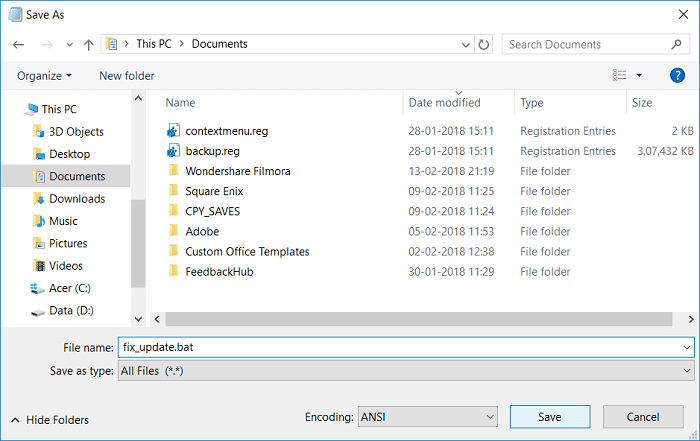
5. คลิกขวาที่ไฟล์fix_update.batแล้วเลือกRun as Administrator
6. การดำเนินการนี้จะคืนค่าและลงทะเบียนไฟล์ DLL ของคุณเพื่อแก้ไขข้อผิดพลาดการอัปเดต Windows 10 0x800705b4
วิธีที่ 6: ปิดใช้งานโปรแกรมป้องกันไวรัสและไฟร์วอลล์ชั่วคราว
บางครั้งโปรแกรมป้องกันไวรัสอาจทำให้เกิดข้อผิดพลาดและในการตรวจสอบว่านี่ไม่ใช่กรณีนี้ คุณต้องปิดใช้งานโปรแกรมป้องกันไวรัสในระยะเวลาที่จำกัด เพื่อให้คุณสามารถตรวจสอบได้ว่าข้อผิดพลาดยังคงปรากฏขึ้นเมื่อปิดโปรแกรมป้องกันไวรัสหรือไม่
1. คลิกขวาที่ ไอคอนโปรแกรมป้องกันไวรัส จากถาดระบบและเลือก ปิดใช้งาน

2. จากนั้นเลือกกรอบเวลาที่ จะปิดการใช้งาน Antivirus

หมายเหตุ:เลือกเวลาที่น้อยที่สุดเท่าที่จะเป็นไปได้ เช่น 15 นาทีหรือ 30 นาที
3. เมื่อเสร็จแล้วให้ลองเชื่อมต่ออีกครั้งเพื่อเปิด Google Chrome และตรวจสอบว่าข้อผิดพลาดแก้ไขได้หรือไม่
4. ค้นหาแผงควบคุมจากแถบค้นหา Start Menu และคลิกเพื่อเปิด แผงควบคุม

5. จากนั้น คลิกที่ System and Security จากนั้นคลิกที่ Windows Firewall

6. จากบานหน้าต่างด้านซ้ายให้คลิกที่ Turn Windows Firewall on or off

7. เลือก ปิดไฟร์วอลล์ Windows และรีสตาร์ทพีซีของคุณ

ลองเปิด Google Chrome อีกครั้งและไปที่หน้าเว็บซึ่งก่อนหน้านี้แสดงข้อผิดพลาด หากวิธีการข้างต้นไม่ได้ผล โปรดทำตามขั้นตอนเดิมเพื่อ เปิดไฟร์วอลล์อีกครั้ง
วิธีที่ 7: เรียกใช้ SFC และ DISM
1. เปิดพรอมต์คำสั่ง ผู้ใช้สามารถทำขั้นตอนนี้ได้โดยค้นหา'cmd'แล้วกด Enter

2. ตอนนี้พิมพ์ต่อไปนี้ใน cmd แล้วกด Enter:
Sfc /scannow sfc /scannow /offbootdir=c:\ /offwindir=c:\windows

3. รอให้กระบวนการข้างต้นเสร็จสิ้น และเมื่อทำเสร็จแล้ว ให้รีสตาร์ทพีซีของคุณ
4. เปิด Command Prompt และทำตามขั้นตอนนี้โดยค้นหา'cmd'จากนั้นกด Enter
5. ตอนนี้พิมพ์ต่อไปนี้ใน cmd แล้วกด Enter หลังจากแต่ละรายการ:
Dism /Online /Cleanup-Image /CheckHealth Dism /Online /Cleanup-Image /ScanHealth Dism /ออนไลน์ /Cleanup-Image /RestoreHealth

6. ปล่อยให้คำสั่ง DISM ทำงานและรอให้เสร็จสิ้น
7. หากคำสั่งข้างต้นใช้ไม่ได้ผล ให้ลองดำเนินการตามด้านล่างนี้:
Dism /Image:C:\offline /Cleanup-Image /RestoreHealth /Source:c:\test\mount\windows Dism /Online /Cleanup-Image /RestoreHealth /Source:c:\test\mount\windows /LimitAccess
หมายเหตุ:แทนที่ C:\RepairSource\Windows ด้วยแหล่งการซ่อมแซมของคุณ (แผ่นดิสก์การติดตั้ง Windows หรือการกู้คืน)
8. รีบูทพีซีของคุณเพื่อบันทึกการเปลี่ยนแปลง
หากคุณยังไม่สามารถแก้ไขข้อผิดพลาดของ Windows Update 0x800705b4 ได้ คุณจำเป็นต้องค้นหาการอัปเดตที่ Windows ไม่สามารถดาวน์โหลดได้ จากนั้นไปที่เว็บไซต์Microsoft (อัปเดตแค็ตตาล็อก)และดาวน์โหลดการอัปเดตด้วยตนเอง จากนั้นตรวจสอบให้แน่ใจว่าได้ติดตั้งการอัปเดตด้านบนและรีบูตพีซีของคุณเพื่อบันทึกการเปลี่ยนแปลง
วิธีที่ 8: ซ่อมแซมติดตั้ง Windows 10
วิธีนี้เป็นวิธีสุดท้ายเพราะถ้าไม่มีอะไรเกิดขึ้น วิธีนี้จะช่วยแก้ไขปัญหาทั้งหมดกับพีซีของคุณได้อย่างแน่นอน การติดตั้งซ่อมแซมใช้การอัปเกรดแบบแทนที่เพื่อแก้ไขปัญหาเกี่ยวกับระบบโดยไม่ต้องลบข้อมูลผู้ใช้ที่มีอยู่ในระบบ ดังนั้นให้ทำตามบทความนี้เพื่อดูวิธีการซ่อมแซมติดตั้ง Windows 10 อย่างง่ายดาย

ที่แนะนำ:
นั่นคือคุณได้ทำการแก้ไขข้อผิดพลาดในการอัปเดต Windows 10 0x800705b4ได้สำเร็จแต่ถ้าคุณยังคงมีข้อสงสัยเกี่ยวกับโพสต์นี้ อย่าลังเลที่จะถามพวกเขาในส่วนความคิดเห็น
ไม่ว่าจะเป็นบัญชีส่วนตัวหรือบัญชีธุรกิจ คุณจะต้องการเพิ่มผู้ชมใน Snapchat อย่างแน่นอน อย่างไรก็ตาม นั่นอาจจะพูดง่ายกว่าทำ
หากคุณซื้อโทรศัพท์ใหม่และติดตั้ง Viber แต่ไม่แน่ใจว่าจะถ่ายโอนข้อมูลทั้งหมดจากโทรศัพท์เครื่องเก่าไปยังเครื่องใหม่ได้อย่างไร คุณมีสิทธิ์
เมื่อคลัง Steam ของคุณเติบโตขึ้น การพยายามนำทางเกมและม็อดทั้งหมดของคุณจะกลายเป็นเรื่องน่าเบื่อ โดยเฉพาะอย่างยิ่งเนื่องจากการตั้งค่าเริ่มต้นเพียงแสดงเนื้อหาทั้งหมด
การฟังเพลงง่ายกว่าที่เคยด้วยแอพสตรีมมิ่งจำนวนมาก ผู้ใช้สามารถสร้างเพลย์ลิสต์ได้ไม่จำกัด ดาวน์โหลดเพลงแบบออฟไลน์ รับชมได้
มีการมอบความประหลาดใจและความลับในเกมมาริโอ ตัวละครที่สามารถเล่นได้แบบปลดล็อคได้นั้นถือเป็นเรื่องใหญ่ในชุมชนจนเกือบจะเป็นเพียงตำนาน –
คุณเคยมีความคิดที่น่าทึ่งแต่ลืมมันไปเพราะคุณไม่ได้จดบันทึกไว้หรือไม่? โชคดีที่คุณไม่จำเป็นต้องมีปากกาและกระดาษในการจดเสมอไป
ในฐานะผู้สร้าง คุณสามารถมีไอเดียมากมายในใจได้ บ่อยครั้งสิ่งเหล่านี้อาจซับซ้อน ทำให้ยากสำหรับคุณที่จะนึกภาพและนำเสนอให้ผู้อื่นเห็น
มีแอ็คชั่นมากมายเกิดขึ้นในดินแดนแห่ง Hyrule ใน "Tears of the Kingdom" ขณะที่ Link สำรวจโลก งานหรือภารกิจที่เขาต้องทำให้สำเร็จ
ดูเหมือนโลกจะหมกมุ่นอยู่กับการดู Instagram Reels วิดีโอสั้นที่ดูง่ายเหล่านี้ได้รับความนิยมอย่างมาก โดยมีผู้ชมหลายล้านคน
Snapchat น่าจะเป็นที่รู้จักกันดีในเรื่องคุณสมบัติการแบ่งปันเนื้อหาที่เป็นนวัตกรรมซึ่งจะหายไปทันทีที่กลุ่มของคุณดู ตอนนี้ทางผู้พัฒนาได้
เมื่อคุณพยายามเข้าถึงใครบางคนบน Messenger โดยไม่ประสบความสำเร็จ สาเหตุหนึ่งที่เป็นไปได้ก็คือคุณถูกบล็อก การตระหนักรู้นั้นไม่เป็นที่พอใจ
ทุกวันนี้ เครื่องเล่นวิดีโอเกมจำนวนมากจะคอยติดตามจำนวนชั่วโมงที่คุณเล่นในทุกเกมที่คุณเป็นเจ้าของ ในฐานะส่วนหนึ่งของคอนโซลรุ่นล่าสุด
คุณได้รับข้อผิดพลาดการเชื่อมต่อ java.net.socketexeption ขณะเล่น Minecraft หรือไม่? ถ้าเป็นเช่นนั้น คุณไม่ใช่คนเดียว ผู้ใช้ได้รับการรายงานสิ่งนี้
โดยทั่วไป อุปกรณ์ที่ฟังคำสั่งเสียงจะไม่ทำให้เกิดปัญหามากนัก วลีที่ใช้ในการเปิดใช้งาน – ไม่ว่าจะเป็น “ตกลง Google” “Alexa” หรือ “Siri”
ผู้ใช้ส่วนใหญ่โพสต์ Instagram Stories เพื่อแชร์กิจกรรมประจำวันและช่วงเวลาสำคัญในชีวิต อย่างไรก็ตาม ก่อนที่คุณจะโพสต์เรื่องราว คุณอาจต้องการ
Microsoft Teams ได้กลายเป็นเครื่องมือสื่อสารในการทำงานที่ได้รับความนิยมมากที่สุด แซงหน้า Skype และ Slack แต่มันช่วยคุณไม่ได้ถ้ามันไม่ได้ผล ถ้า
หากคุณเป็นนักเล่นเกม Roblox ตัวยง คุณอาจพบข้อผิดพลาดเป็นครั้งคราวบนแพลตฟอร์ม แต่รหัสข้อผิดพลาด 267 ก็สามารถจัดอันดับได้มากที่สุดได้อย่างง่ายดาย
Google Forms เป็นแอปพลิเคชันบนเว็บที่ใช้ในการสร้างแบบฟอร์มที่ช่วยในการรวบรวมข้อมูล เป็นวิธีการสร้างแบบฟอร์มลงทะเบียนที่ตรงไปตรงมา
ในระหว่างการสตรีม คุณอาจสังเกตเห็นชื่อของผู้ติดตาม ผู้บริจาค หรือสมาชิกล่าสุดของสตรีมเมอร์ปรากฏขึ้น นี่เป็นฟีเจอร์เด็ดที่สตรีมเมอร์
เมื่อคุณพยายามดึงดูดความสนใจของผู้ชมให้ได้มากที่สุด คุณจะต้องใช้เครื่องมือ CapCut ทุกอันที่มีอยู่ ภาพซ้อนทับช่วยสร้างวิดีโอ


















